Проверка реальной емкости батареи посредством специальных приборов
Для тех, кто по каким-либо причинам не доверяет приложениям для смартфонов, существует второй вариант измерения реальной емкости АКБ. Он предусматривает приобретение специальных измерительных приборов. Конечно, современные технологии позволяют выполнить практически любые замеры без особых усилий и сложного оборудования. Для получения информации об аккумуляторе достаточно иметь USB-тестер.

Суть его работы заключается в следующем:
- USB-тестер подключается к USB-гнезду зарядного устройства.
- С другой стороны тестер имеет USB-гнездо, в которое подключается провод зарядки смартфона (microUSB или USB type C).
- Вторым концом провод подключается к заряжаемому смартфону.
По сути, просто между зарядным устройством и смартфоном размещается USB-тестер, который и проводит реальные замеры. Прибор считывает такие показания, как:
- Зарядный ток.
- Напряжение.
- Время зарядки и другие.
Учитывая эти показатели, приспособление автоматически высчитывает количество Ампер*часов, которые были переданы батарее. Однако такие тестеры имеют небольшую погрешность – около 0,1%. Поэтому, чтобы получить точные данные, потребуется максимально разрядить батарею, после чего зарядить ее на 100% без прерываний. Информация о батарее будет отображаться на экране – как в процессе зарядки, так и после завершения процедуры.
Важно понимать, что простой замер напряжения и силы тока зарядки мультиметром не позволит высчитать реальную емкость, так как сила тока постоянно снижается по мере зарядки батареи. Контроллер, который встроен в АКБ, снижает силу тока зарядки для того, чтобы батарея не перегревалась
USB-тестеры обновляют информацию о заряде несколько раз в секунду, поэтому предоставляют актуальные данные.
Настройки для экономии аккумулятора
Перечислим основные рекомендации по настройкам операционной системы.
Настраиваем геолокацию (GPS)
Если вы не используете навигатор и программы, которые требуют определения вашего местоположения, то смело отключайте GPS в вашем телефоне, это сильно поможет сэкономить заряд.
Переходим в:
- «Настройки»;
- «Расширенные настройки»;
- «Конфиденциальность»;
- «Местоположение».

Отключаем ползунок «Доступ к местоположению», это запретит использование gps для всех программ.
Альтернативой может послужить отключение доступа определенных приложений к геолокации. Для этого переходим в пункт «Запросы на доступ». В открывшемся меню отображены приложения, которые уже запрашивали доступ к определению местоположения, там же подписана оценка расхода заряда. Кликнув на любое из них, можно поставить запрет на доступ к gps.
Для отображения всех приложений выбираем снизу пункт «Разрешения».
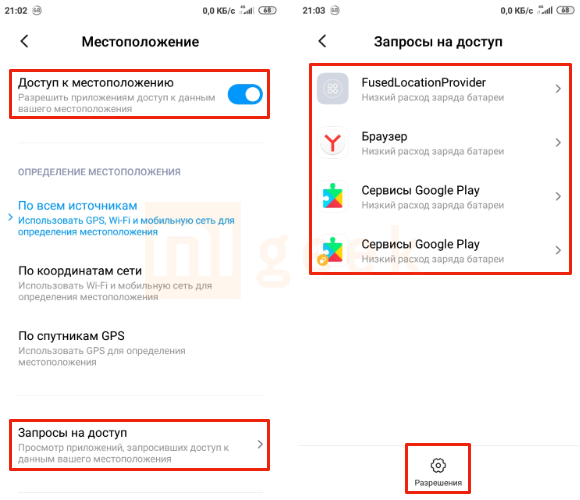
В открывшемся списке находим нужное приложение, переходим в «Разрешение приложений» и уже там отключаем доступ к Местоположению.

Настройка сети
Если в вашем регионе отсутствует LTE (4g) сеть или имеет плохое покрытие, то ее стоит отключить. Открываем пункт в настройках «Sim-карты и мобильные сети» и выбираем вверху используемую сим-карту.
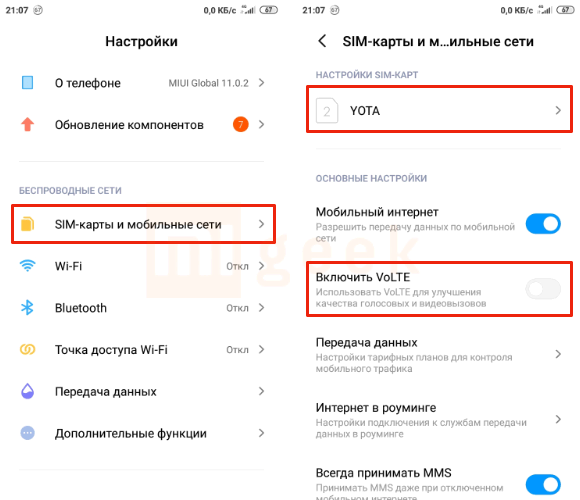
Затем открываем «Предпочтительный тип сети» и выбираем «Предпочтительно 3g».
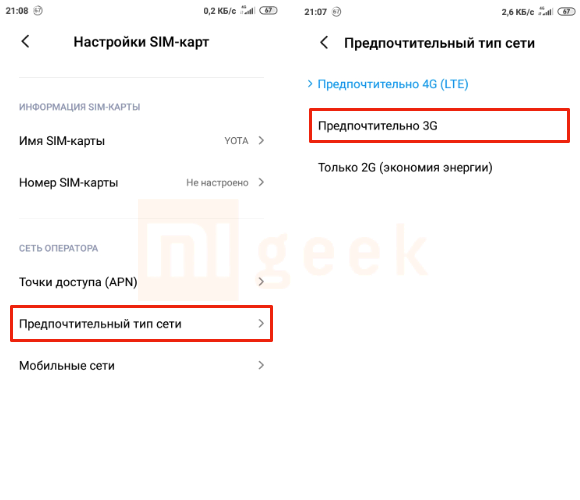
Настройка подсветки
Значительную часть заряда потребляет дисплей устройства. Попробуйте оба варианта:
- Включить автоматическое определение яркости;
- Настроить яркость на постоянном комфортном для вас уровне.
Данные настройки находятся в пункте «Экран» — «Яркость».

Отключаем поиск Wi-Fi сетей
Отключите поиск сетей при выключенном Wi-Fi, поскольку необходимость в этой опции отсутствует.
В настройках переходим в:
- «Wi-Fi»;
- «Расширенные настройки»;
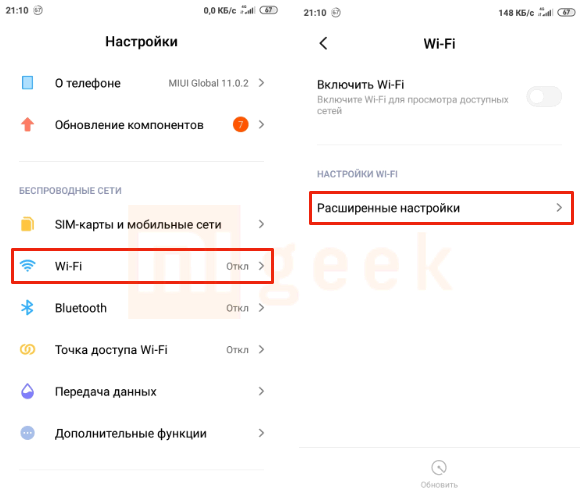
- Отключаем «Постоянный поиск сетей»;
- Открываем пункт «Помощник Wi-Fi»;
- Выключаем функцию помощника.
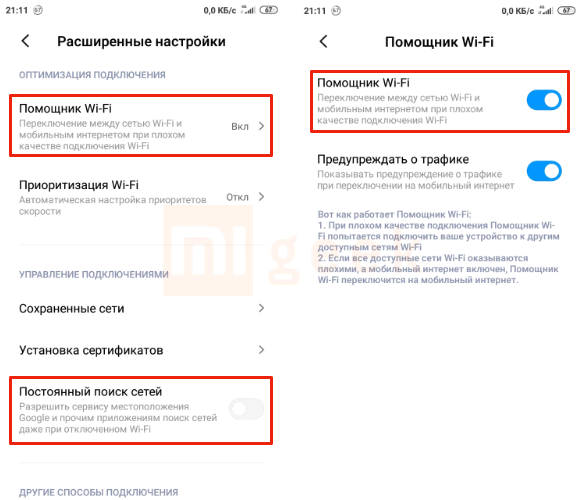
Отключаем отправку аналитики
Для улучшения программного обеспечения каждый смартфон Xiaomi отправляет обезличенные статистические данные об использовании и ошибках в центр разработки для дальнейшего анализа. Эта функция периодически задействует модуль сотовой связи, что приводит к дополнительным затратам энергии.
Чтобы ее отключить открываем в настройках «Расширенные настройки» — «Конфиденциальность» и отключаем два пункта:
- «Программа улучшения качества»;
- «Отправлять данные для диагностики».

Включение энергосбережения
При активации замедляется частота синхронизации, замораживаются необязательные системные процедуры, сторонним программам выдается меньше ресурсов.
Для активации откройте раздел «Питание и производительность» в настройках и активируйте пункт «Экономия энергии».
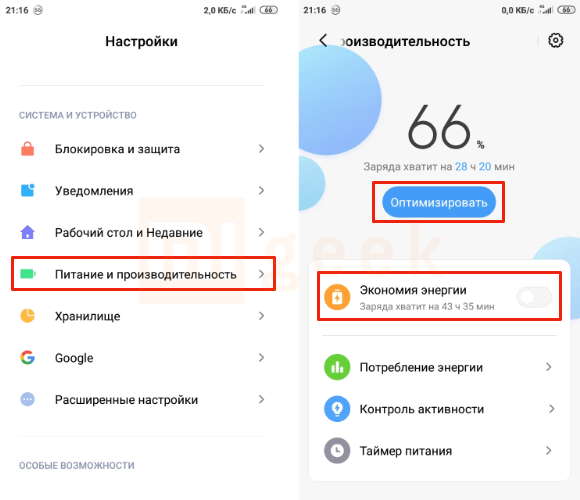
Отключаем синхронизацию
Если вы не пользуетесь облачными сервисами Xiaomi, Google и других компаний, то можно сэкономить ресурсы и трафик, просто отключив синхронизацию данных и почты.
Переходим в настройках в пункт «Синхронизация» и отключаем «Автосинхронизацию данных».
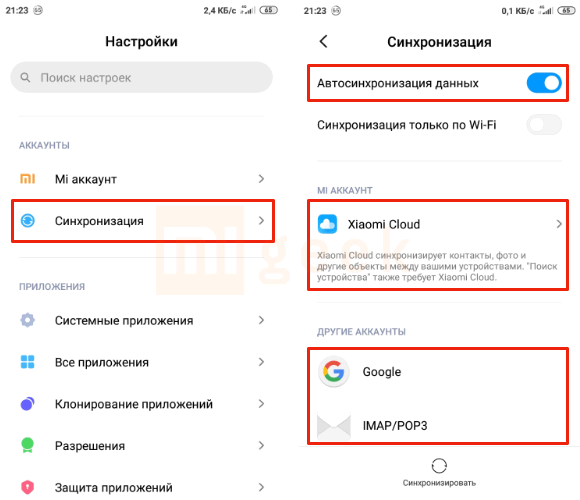
Если вам нужно выборочное отключение, то выбирайте чуть ниже нужный аккаунт и деактивируйте необходимые пункты.
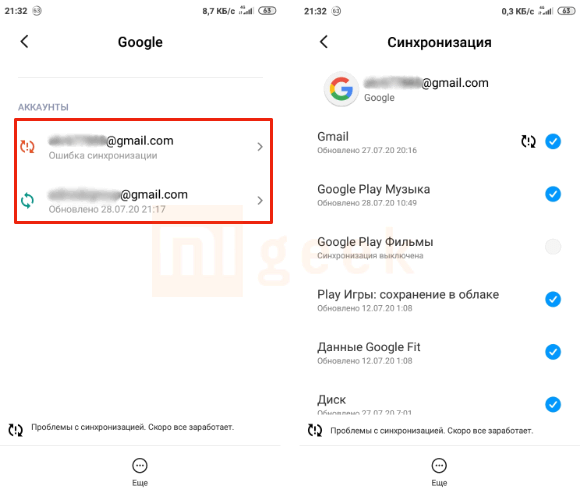
Отключаем автообновления
Если вам не важны автообновления, то их тоже можно отключить для экономии ресурсов. Для начала отключим обновление системы. Переходим в пункт «О телефоне» — «Обновление системы».
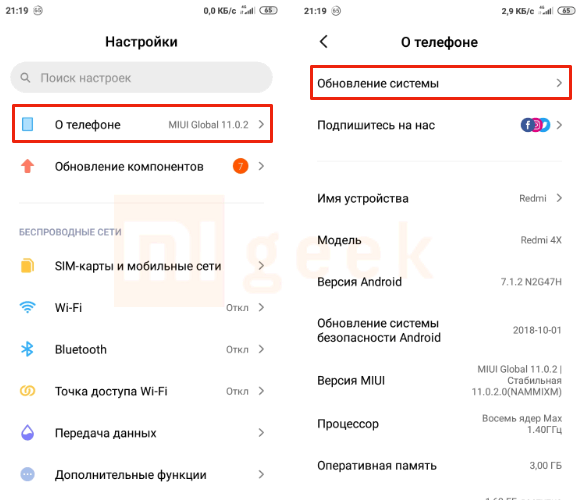
Нажимаем три точки в верхнем правом углу и кликайте «Настройки», далее отключаем загрузку обновление системы.

Отключаем обновление компонентов системы Miui. Открываем «Обновление компонентов», нажимаем шестеренку справа сверху, затем «Автоматическое обновление» — «Не обновлять».

Для отключения обновления приложений:
- Открываем Google Play;
- Нажимаем три полоски слева вверху;
- Открываем пункт «Настройки»;
- «Автообновление приложений»;
- Выбираем «Никогда».

Проверка износа батареи с помощью приложений
Самый простой и доступный способ проверки состояния аккумулятора – это проверка с помощью приложений. Данный вариант не требует каких-либо финансовых затрат и выполняется достаточно быстро. Сейчас в магазине приложений Play Market доступно большое количество приложений для проверки батареи и оценки уровня ее износа.
Конечно, приложения не могут со стопроцентной точностью указать оставшуюся емкость и ресурс батареи, но их оценки позволяют быстро сориентироваться и получить примерное представление о ситуации. Ниже мы рассмотрим несколько приложений, которые можно использовать для проверки батареи.
Download QR-Code
AIDA64
Developer: FinalWire Ltd
Price: Free
AIDA64 – это приложение для просмотра технических характеристик Android телефона, а также сбора информации об установленной системе. С помощью AIDA64 можно получить информацию о процессоре, встроенной и оперативной памяти, используемых датчиках, установленных приложениях и самой операционной системе Android. Среди прочего AIDA64 умеет собирать информацию и об установленной батареи.
Для того чтобы проверить состояние аккумулятора на Android телефоне при помощи AIDA64 нужно зарядить устройство на 100%, запустить приложение AIDA64 и открыть раздел «Батарея». Здесь будет отображаться оценка здоровья аккумулятора по версии AIDA64, а также информация об оставшейся и полной ёмкости батареи.
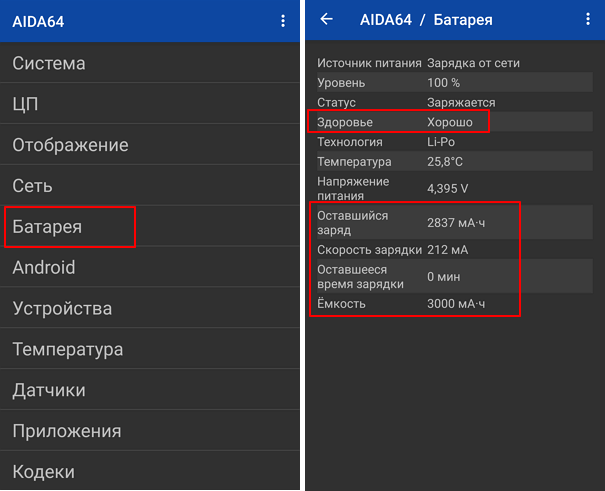
Download QR-Code
3C Battery Manager
Developer:
Price: Free
3C Battery Manager – продвинутая программа для наблюдения за состоянием аккумулятора на Android устройствах. Данная программа умеет отображать текущее состоянии батареи, собирать статистику и показывать исторические данные, высчитывать фактическую емкость и оставшееся время автономной работы.
Как и в предыдущем случае, для проверки состояния аккумулятора необходимо зарядить телефон на 100% и запустить приложение. Здесь, на вкладке «Статус», можно посмотреть оценку состояния батареи по версии приложения, а также посмотреть текущую и проектную емкость батареи.
Если вы оставите приложение на телефоне хотя бы на несколько дней, то сможете посмотреть подробную статистику и графики о работе батареи. Используя эту информацию, можно будет более точно оценить, насколько быстро разряжается телефон и в каком состоянии его аккумулятор.
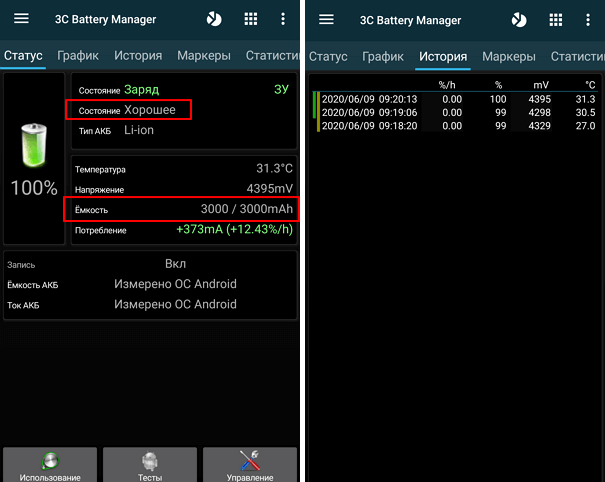
Download QR-Code
AccuBattery — Батарея
Developer: Digibites
Price: Free
AccuBattery – одна из самых популярных программ для определения состояния аккумулятора. Основным отличием AccuBattery является то, что приложение умеет оценивать состояние батареи на основе статистики, собранной за определенный отрезок времени. Это позволяет получить максимально точное значение состояния аккумулятора.
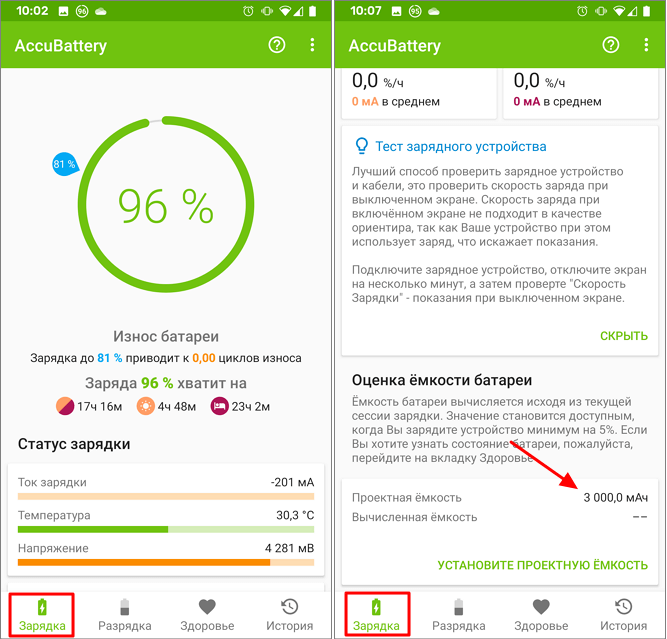
Для того чтобы узнать состояние аккумулятора с помощью AccuBattery нужно запустить приложение, открыть вкладку «Зарядка» и пролистать в самый низ экрана. Здесь будет доступен блок с информацией о проектной и вычисленной емкостью аккумулятора. Но, для вычисления емкости приложению нужно хотя бы несколько дней, поэтому изначально в этой строке будет пусто.
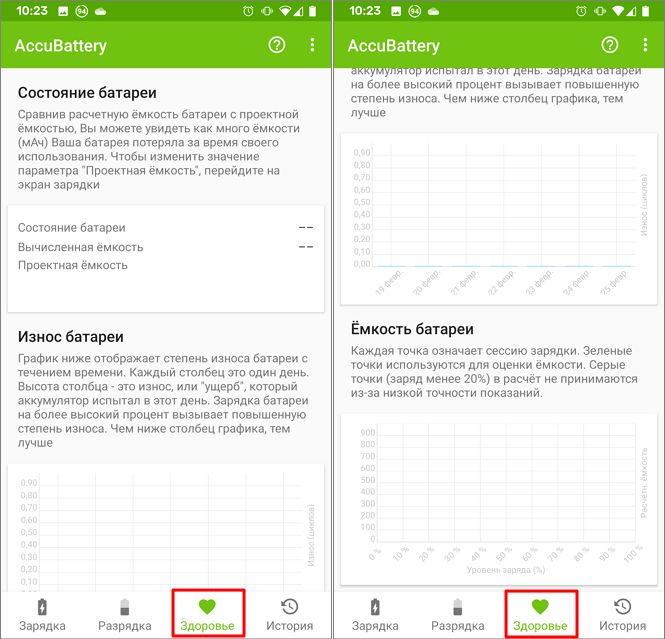
Также информацию о состоянии аккумулятора можно получить на вкладке «Здоровье». Здесь доступно несколько графиков отображающий износ и емкость батареи телефона. Но, как и в предыдущем случае, для получения этих данных придется подождать несколько дней.
Особенности современных аккумуляторов
Вопреки популярным мифам в интернете, современные Li-ion батареи не нужно постоянно полностью разряжать. Они не страдают «эффектом памяти», который уменьшает фактическую емкость, в отличие от старых аккумуляторов NiCd.
Единственная проблема, которую регулярная частичная зарядка Li-ion может вызвать – это когда гаджет неверно оценивает оставшееся время работы. Проблему можно решить проведением однократной разрядки устройства до 100% в выключенном виде. Не нужно девайс надолго оставлять севшим – для батареи Li-ion нахождение длительное время в полностью разряженном состоянии приводит к порче батареи или к частичной потере емкости.
Большинство производителей срок работоспособности батареи описывает в циклах полной разрядки до 0%. Данный показатель у современных аккумуляторов составляет приблизительно 500 – 1000 циклов. Если гаджет ставить на зарядку на значении 10 – 20%, то это не будет означать полную разрядку, а время циклов увеличится примерно втрое.
Нужна помощь?
Не знаешь как решить проблему в работе своего гаджета и нужен совет специалиста? На вопросы отвечает Алексей, мастер по ремонту смартфонов и планшетов в сервисном центре.
Как проверить состояние аккумулятора iPhone и iPad максимально точным образом на PC
Шаг 1. Загрузите утилиту iMazing с официального веб-сайта разработчика. Установите и запустите программку.
Отметим, что после пуска iMazing запрашивает активацию — ее делать не требуется, потому что требуемая нам функция проверки состояния аккума доступна вполне безвозмездно. На данный запрос следует надавить «Позже».
Шаг 2. Подключите iPhone либо iPad к компу средством кабеля USB. Устройство обусловится в iMazing. Если этого не происходит, то это значит, что ваш iPhone либо iPad до этого не определялся в iTunes. Требуется запустить iTunes и разрешить мобильному устройство доверять вашему компу.
Шаг 3. На страничке устройства нажмите на иконку аккума.
Готово! В открывшемся окне показана техно информация об аккуме вашего iPhone либо iPad
Направить внимание следует на строку “Максимальный действенный заряд“, в какой указывается остаточная емкость аккума в числовом и процентном выражении. Принципиально! Если аккумулятор вашего iPhone либо iPad довольно старенькый, к примеру, уровень его остаточной емкости составляет восемьдесят 5 и наименее процентов, то показатель в строке “Максимальный действенный заряд” в iMazing и iTools будет скакать, так происходит из-за хим особенностей литий-ионных аккумов
Но перепады будут составлять около 1-2%, что даст возможность получить осознание реального состояния аккума.
Чего не стоит делать
Эти способы раньше были актуальны, но время идет, программное обеспечение совершенствуется и сейчас данные действия нанесут больше вреда и неудобств, чем пользы:
- Отключение определение даты и времени по сети;
- Удаление обычных файлов для увеличения места;
- Заморозка сервисов Miui и Xiaomi через Titanium Backup. Можно удалять ненужные программы, но заморозка системных процессов может привести к блокировке устройства;
- Установка «экономителей и оптимизаторов заряда». Такие приложения если и помогают, то не сильно, но намного чаще из-за них могут возникнуть проблемы в системе. Используйте для оптимизации встроенную программу «Безопасность», она как раз создавалась для этого;
- Периодическое закрытие приложений в фоне уже не даст такого результата как раньше. Android новых версий научился оптимизировать процессы мультизадачности, да и программы Chrome, Dropbox и прочие стали совершеннее. Исключение стоит делать, когда программа «выделяется» в статистике использования ресурсов.
Обратите внимание, ранее мы писали:
Многие источники скопировали эту информацию и до сих пор преподносят как новую, но на самом деле данной проблемы уже нет. Выбор частоты синхронизации почты с серверами конечно влияет в какой-то степени, но не так сильно, как раньше. Поэтому, если вам важна электронная почта, настраиваете ее как вам удобно.
Информация помогла266Информация не помогла81
Как узнать состояние батареи на Андроид через мобильные приложения
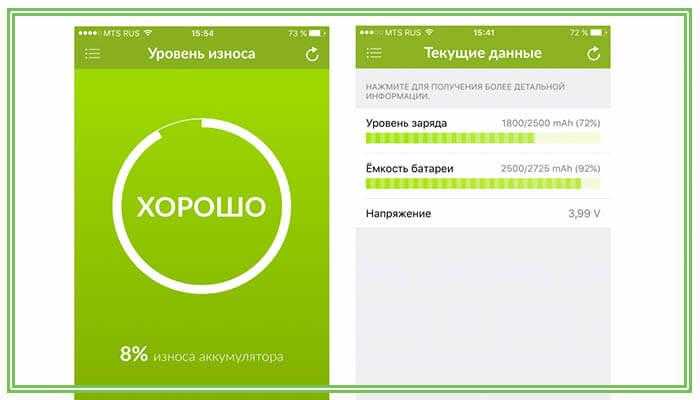
Тестер и мультиметр – это устройства, которые не идут в комплекте со смартфоном. Их нужно покупать отдельно, тратя лишние деньги и время. В случае, когда узнать емкость аккумулятора нужно здесь и сейчас, можно воспользоваться специальным приложением.
Самые популярные программы для проверки объема АКБ:
Ampere.
3C Battery Monitor Widget.
GSam Battery Monitor.
Все приложения работают по схожему принципу. ПО выполняет проверку в ходе которой может потребоваться разрядить смартфон и восстановить энергию. В итоге показывается состояние аккумулятора. Если оно достигло критической отметки, приложение посоветует заменить батарейку или купить новый смартфон.
3C Battery Manager
Еще одна полезная утилита – 3C Battery Manager, которую можно скачать для Android в официальном магазине приложений Google бесплатно. Она позволяет наблюдать за общим и текущим состоянием аккумулятора, осуществляет сбор статистики и показывает историю. Кроме того, с помощью программы можно рассчитать фактическую емкость и время автономной работы, которое осталось до полной разрядки.
Чтобы проверить батарею смартфона с Android, сделайте следующее:
- Скачайте приложение и полностью зарядите устройство.
- Запустите утилиту и произведите настройку с помощью встроенного мастера.
- Перейдите на вкладку «Статус».
В окне отображается информация о емкости батареи, потреблении, напряжении и других параметрах. Если использовать софт в течение нескольких дней, можно узнать более подробную статистику о том, как работает аккумулятор.
Визуальный осмотр батареи
Не нужно быть специалистом, чтобы испорченный аккумулятор отличить от «здорового». Большую часть проблем можно различить невооруженным взглядов. Если на планшете или смартфоне извлекаемый аккумулятор, то его следует вынуть, выключив предварительно устройство. После этого следует проверить следующие симптомы: разбухание, белые или зеленоватые пятна, коррозия вокруг металлических контактов.
Если подобное наблюдается, то вскоре гаджет может вообще прийти в негодность. При обнаружении искривления формы аккумулятора или подозрительных пятен, необходимо не откладывая приобрести новую батарею. Проблемный аккумулятор нельзя ставить обратно, чтобы внутрь устройства не пролился электролит и не повредил его.
Проверка состояния батареи с помощью системных возможностей
Системные приложения регулярно мониторят все компоненты мобильного устройства. Посмотреть статистику по использованию аккумуляторной батареи можно через настройки операционной системы Android. На примере версии 11.0 разберем, как посмотреть состояние батареи:
1. Перейдите в приложение «Настройки», открыв меню установленного софта. Также в него можно перейти через верхнюю шторку, выбрав иконку в виде шестеренки вверху.
2. Перейдите в раздел «Обслуживание устройства».
3. Нажмите на пункт «Батарея».
Откроется новое окно с подробной информацией о работе аккумулятора: использование с момента последней зарядки и за последние 7 дней. Также можно посмотреть, сколько времени примерно будет держаться полный заряд. При необходимости можно активировать режим энергосбережения или оптимизировать работу смартфона. По статистическим данным возможно сделать вывод об общем состоянии питательного компонента.
Съемный аккумулятор
Если задняя панель снимается, то визуальный осмотр аккумулятора упрощается. Для начала снимите крышку и проверьте контакты. Они не должны быть окислены, покрыты коррозией или пятнами
Также следует обратить внимание на следующее:
- ровная поверхность аккумулятора. На нем не должно быть выпуклостей, а стенки – деформированными;
- полностью зарядите батарею, затем измерьте напряжение с помощью мультиметра. Если оно при 100% заряда меньше 3 Вольт, то это значит, что батарея приходит в негодность.

Если есть сомнения по поводу вздутия питательного элемента, то можно положить его на ровную поверхность и попробовать раскрутить его. Когда он крутится вокруг своей оси, значит, его требуется заменить.
Программные способы
Операционная система Android предполагает возможность оценить состояние АКБ даже без использования сторонних приложений. Делается это через инженерное меню. В поле набора номера вбейте код “*#*#4636#*#*”. В появившемся меню найдите пункт “Информация о батарее”, где отображены все данные. К сожалению, здесь снова впору вспомнить о несовершенстве ОС. Довольно часто Android пишет, что все хорошо даже в случаях, когда элемент питания находится в неудовлетворительном состоянии.
Именно поэтому многие предпочитают пользоваться вспомогательными приложениями. По моим наблюдениям самая популярная программа из плеймаркета – AccuBattery. Она работает на всех телефонах с версией Андроид выше 5.0. По прошествии нескольких циклов заряда и разряда программа делает выводы относительно ёмкости АКБ, её износа и состояния, даёт рекомендации по продлению срока службы.
Как проверить аккумулятор смартфона
Этим вопросом хотя бы раз задавался кто, даже не самый опытнейший юзер устройств. От заряда батареи на сто процентов зависит функциональность гаджетов, срок их автономной эксплуатации. Купив очень продвинутый телефон с высочайшей производительностью, увы с низкой емкостью аккума, вы нет возможности полностью использовать его ресурс, так как повсевременно будет требоваться подзарядка.
С таковой же неувязкой через некоторое время сталкиваются обладатели устройств с достаточно вместительными батареями, когда полного заряда хватает на пару часиков нет активного использования. Это 1-ый тревожный сигнал, после которого нужно проверить работоспособность аккума телефона. Это сделать нетрудно даже в домашних критериях. Разглядим более обыкновенные и доступные для этого процесса способы.
Как узнать износ батареи смартфона или iPhone
Для устройств с операционной системой iOS также несколькими методами можно проверить работу аккума:
- при наличии приложений из App Store;
- используя мультиметр;
- используя программки iBackupBot.
Одно из самых фаворитных приложений для iPhone – Battery Pro. Оно позволяет в течение нескольких секунд выяснить емкость батареи, номинальные свойства и % ее износа фактически. Установив его на свой вес аксессуар, можно без проблем отлично держать под контролем работу аккума в режиме онлайн.
Для Windows разработана особая программка, которая может делать диагностику батареи присоединенного к ПК iPhone. Там следует сопоставить две главные свойства аккума:
- DesignCapacity (номинальное значение емкости по паспортным данным);
- FullChargeCapacity (фактическое значение емкости в момент проведения диагностики).
Также проверить аккумулятор iPhone есть вариант фактически при наличии мультиметра. Такой способ полностью схож, так же как и если проход со телефоном на базе Android. Мы разглядели более пользующиеся популярностью и доступные методы, самые в домашних критериях выяснить емкость батареи телефона и найти уровень ее износа.
После прохождения всех тестов, вы увидите, примерно следующее:
Зеленоватым цветом с надписью «Pass» отмечены удачно пройденные испытания, красноватым цветом с надписью «Fail» — не пройденные испытания.
30. Headset loopback
Проверка микрофона на гарнитуре (наушниках), если микрофон бывают. При его наличии, говоря в микрофон, нужно слышать в наушниках, то что гласите.
17. touchpanel_bow
Дополнительная проверка экрана. Тогда необходимо нарисовать, что-то наподобие графического ключа, отображенного линиями на дисплее.
23. Sub mic to speaker loopback
Проверка дополнительного микрофона, который употребляется для шумоподавления при разговоре (находится не на всех телефонах).
Способ проверить батарею на Андроид визуально
Самостоятельно проверить батарею на Андроид и определить её «здоровье» сможет любой пользователь. Общие неполадки обнаруживаются невооруженным взглядом. В первую очередь узнайте, снимается ли задняя крышка телефона для доступа к внутренним компонентам.
Если аккумулятор съёмный.
Контакты
Выключите аппарат, откройте крышку и посмотрите, есть ли коррозия на металлических контактах элемента питания (зелёные или белые пятна). Это будет первым признаком серьёзной деградации аккумулятора.
«Горб»
Если на корпусе есть выпуклость («горб»), то дальнейшая эксплуатация запрещена. Батарейка не лежит ровно на столе и легко раскручивается. При таких деформациях существует угроза разрыва оболочки, вытекания химического вещества и даже воспламенения.
Мультиметр
Мультиметр помогает лишь дополнительно убедиться в износе аккумулятора, а зачастую даже просто излишне его использовать в этой процедуре. С его помощью замерьте напряжение батареи на контактах после полной зарядки. Паспортные характеристики обычно соответствуют 3.7В (проверьте в инструкции к телефону). Отклонения от этого значения от 0.8В до 1В или даже больше — свидетельство старения. Но имейте ввиду, что напрямую мультиметром измерить износ батареи нельзя (инструмент просто покажет напряжение).
Если аккумулятор несъёмный.
Неразборная конструкция
Дорогостоящие телефоны, а также большинство моделей последних лет не позволяют пользователю вытаскивать батарею из корпуса. Но вы всё равно можете получить представление о критических состояниях элемента питания.
Деформации
Увеличивающийся в размерах «горб» будет давить на другие компоненты телефона. Он вытесняет заднюю крышку (заметны зазоры и люфты) и даже дисплей (хуже работает тачскрин, появляются искажения цветов и подсветки, экран в конечном счёте может треснуть).
Нагрев
Изношенный аккумулятор ощутимо греется. Телефон не заряжается и просто лежит без нагрузки на процессор, но горячий на ощупь.
Итог: при коррозии на контактах батареи, появлении «горба» на её корпусе и перегревах требуется утилизация старого аккумулятора и его замена на новый.
Как узнать реальную емкость аккумулятора Android телефона
Через некоторое время, особенно при насыщенном использовании либо нередком полном разряде, батарея на Android телефоне теряет свою емкость, а при подмене аккума на новый очень нередко получите наименьшую емкость, чем была на заводской батарее, если на наклейке указаны те же числа. В любых этих и других случаях а возможно полезно выяснить реальную емкость аккума Android, о чём мы говорим пойдет в этой аннотации. Также вам понравятся полезным: Почему стремительно разряжается батарея на Android и что делать?, Как включить процент заряда батареи на Android.
К огорчению, интегрированных функций оценки животрепещущей емкости батареи на Android нет: некие российского автопрома имеют интегрированные приложения либо разделы в настройках для оценки «здоровья» аккума, однако по ним не обязательно сделают верные выводы. Какая-то системная информация о фактической емкости, которую вы могли бы использовать, в Android также отсутствует. Увы, данные об энергопотреблении в кто момент времени (такие сведения системе предоставляет) и сведения об оставшемся заряде позволяют посторонним приложениям проанализировать и подсчитать близкую к реальной емкость установленного аккума.
AccuBattery для Android
Приложение AccuBattery осуществляет считывание информации с контроллера аккумулятора и отображает ее в наглядной оболочке. Утилита помогает выбрать самую оптимальную зарядку, определить приложения, которые больше всего затрачивают заряд гаджета и узнать о текущем износе аккумулятора.
Началась разработка AccuBattery после попыток голландских инженеров продлить время службы аккумуляторной батареи. Здесь не идет речь о замедлении разрядки в течении дня. Цель состоит в том, чтобы емкость аккумулятора не терялась после многих месяцев эксплуатации. Проблема актуальная и потому, что много современных гаджетов поставляются с несъемными батареями.
Разработчики провели серию тестов, в результате которых были сделаны важные выводы. На протяжении всей ночи заряжать девайс не нужно, так как при перезагрузках источник питания теряет свою вместимость. Причина этого состоит в химических процессах, которые происходят в аккумуляторе.
В мобильных устройствах имеется внутренний выключатель, который зарядку останавливает при достижении 100%, а питание сочиться продолжает, что оказывает влияние на устойчивость к окислению определенных химических веществ. Получается, что для полной зарядки планшет или телефон нужно отсоединять от электросети как можно раньше, после стопроцентной зарядки.
Наиболее оптимальный вариант зарядки аккумулятора составляет 80%. Приложение AccuBattery имеет встроенный будильник, подающий активные сигналы, когда достигается оптимальный уровень заряда. Он располагается в меню «Зарядка».
Раздел «Зарядка»
Вверху рабочего окна находится округлость, в зеленой части которой демонстрируется текущий процент заряда, а в голубой части – приемлемый. Порог в 80% установлен по умолчанию, но его можно уменьшить или увеличить
Для этого необходимо передвинуть ползунок и обратить внимание, как это влияет на вред, наносимый аккумулятору
Увеличить
Немного дальше отображается прогноз при смешанном использовании о разрядке батареи, выключенном и включенном экране. Основаны оценки на привычках пользователя во время работы с гаджетом за последние семь дней.
Если пролистать окно еще ниже, то можно узнать скорость зарядки вашего девайса от различных источников питания. К примеру, подключите «родную» зарядку, потом выключите на пару минут устройство и посмотрите на вкладку Charge speed. Там указывается точная информация о том количестве времени, которое осталось до оптимального заряда. Для сравнения скорости можно повторить шаги с внешним аккумулятором или другим зарядным устройством.
Раздел «Разрядка»
В данном разделе отображается статистика о расходе батареи с момента последней зарядки. В подразделе Battery usage доступны такие сведения:
- Сколько израсходовано процентов при выключенном или включенном экране и за какой промежуток времени.
- Какие приложение затратили самое большое число ампер-часов (mAh).
- Как долго гаджет находится в режиме сна, как часто этот режим прерывался.
Увеличить
Увеличить
Еще можно рассмотреть список приложений, которые активно использовали аккумулятор. Разработчики AccuBattery утверждают, что их способ изменений более точный, чем предлагаемый системой Андроид.
Разделы «История» и «Здоровье»
Раздел «Здоровье» является главным преимуществом приложения. Во время подключения к источнику питания начинается отслеживание, сколько именно энергии поступает в батарею и какой это процент от полной зарядки. Основываясь на полученной информации определяется остаточная емкость. Чтобы получить более точное определение текущей вместимости, следует осуществить несколько длительных циклов зарядки.
Если сравнить номинальную с остаточной емкостью батареи, то можно выяснить, насколько уменьшилась она за время эксплуатации. Еще пользователю доступны два графика:
- Износ за каждый день использования.
- Уровень реальной емкости, измеряемый в процентном отношении к заводскому.
Увеличить
Увеличить
В разделе «История» находится информация о каждой разрядке и зарядке. Если общих данных не хватает, то нужно нажать на любой представленный цикл.
Как проверить емкость аккумулятора
Вы поймете, что аккумулятор телефона теряет емкость по скорости его разрядки, даже не пользуясь дополнительным софтом. Проследите, сколько он теряет, находясь в режиме ожидания ночью, пока вы спите. Максимальным показателем для АКБ с нормальной емкостью будет 6 процентов, средним – 2. Если АКБ теряет за ночь больше, это может говорить о снижении емкости.
Степень износа на некоторых телефонах вы сможете проверить, если введете на клавиатуре USSD-комбинацию *#*#4636#*#*. Информация появится во всплывающем меню. Такая встроенная утилита есть не у каждого устройства, поэтому рекомендуется скачать из Google Play дополнительное приложение. Их разработано множество, выбирайте то, которое больше всего подходит вам по интерфейсу.
Как проверить состояние батареи на андроиде
Помимо указанных выше способов, существует ещё несколько методов, позволяющих понять, как узнать емкость аккумулятора телефона на андроид. Работоспособность каждого метода проверки зависит от конкретной модели смартфона, а также от того, сколько ему лет.
Визуальный осмотр
Если гаджет быстро разряжается, то в первую очередь рекомендуется снять и внимательно посмотреть на его аккумулятор. Как правило, на изношенной батареи будут наблюдаться различные потёртости, конденсат, возможны вздутия. Если вовремя не заменить такой аккумулятор, не найти его в онлайн-магазине, то смартфон может пострадать.
Изношенная батарея смартфона
Использование мультиметра
Мультиметр представляет собой устройство, производящее необходимые замеры электрического оборудования. Чтобы им воспользоваться для проверки батареи в своём телефоне, необходимо выполнить ряд простых действий:
- Вытащить аккумулятор. Если устройство несъёмное, то придётся открутить пару шурупов.
- Выставить напряжение на мультиметре от 10 до 25 в.
- Прикоснуться одной клеммой прибора к положительной фазе на аккумуляторе, а второй к отрицательной.
- Сравнить показатели, которые высветились на дисплее устройства, с показателями на самой поверхности батареи.
Обратите внимание! Существенное различие между данными показателями свидетельствует о ненадлежащем качестве аккумулятора. В таком случае батарею надо заменить

































